YouTube - одно из лучших потоковых и музыкальных приложений - там так много отличного контента, что отслеживать их все практически невозможно. К счастью, есть функция списков воспроизведения - изящный способ систематизировать видео так, как вы хотите.
Первый шаг к идеально организованной системе списков воспроизведения - создание указанных списков воспроизведения - к счастью, это несложно. Это можно сделать двумя основными способами:
Через видео
Самый быстрый способ сделать это - прямо на видео - убедитесь, что вы вошли в систему. Если да, то под проигрывателем видео вы увидите кнопку «Сохранить». Нажмите на нее, и вам будет представлен список существующих плейлистов, а также возможность создать новый.
Щелкните по нему и введите название своего плейлиста. Вы также можете выбрать настройку конфиденциальности - их три.
- Общедоступный: любой может просматривать ваш список по имени или выполнять поиск по нему.
- Личное: список можете видеть только вы, без исключений.
- Не в списке: хотя ваш список не будет отображаться в результатах поиска, любой, у кого есть прямая ссылка на него, может посмотреть, что в нем есть.
Наконец, нажмите «Создать», и ваш новый плейлист готов к работе. Видео, для которого вы создали плейлист, автоматически добавляется первым в списке.
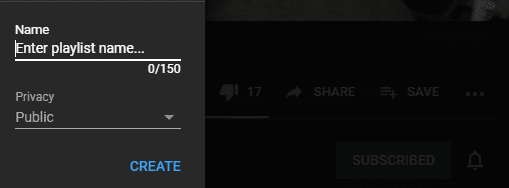
Естественно, вы можете добавить больше видео позже или удалить уже добавленное. Этот метод также работает на мобильных устройствах.
Через канал
Еще один способ добавить плейлист - через свой канал. Опять же, убедитесь, что вы вошли в систему, и нажмите на логотип своей учетной записи в углу, затем нажмите «Мой канал». Вверху вы найдете параметр «Настроить канал».
Нажмите на нее, затем перейдите на вкладку «Плейлист» своего канала. Имейте в виду, что если вы используете темный режим, нажатие кнопки настройки изменит цвет сайта на белый. Когда вы перейдете на страницу плейлиста, вы увидите кнопку вверху с надписью «Новый плейлист».
У вас будут те же параметры, что и раньше - вам нужно ввести имя, выбрать настройку конфиденциальности, а затем нажать «Создать», и все готово!

В вашем новом плейлисте пока нет видео, но вы можете добавить их как обычно. В отличие от предыдущего метода, этот работает только в настольных версиях YouTube. Хотя вы можете настроить свой канал и на мобильных устройствах, вы не увидите там кнопки «Добавить плейлист».